win7网卡驱动安装教程
时间:2024-03-08 | 作者: | 阅读:0win7网卡驱动安装教程
方法一:
1、首先在“开始”菜单中打开“控制面板”。
2、在控制面板中选择“管理工具”。
3、在“管理工具”中找到“计算机管理”。
4、在计算机管理中依次选择“设备管理器”-“网络适配器”,然后右键网卡设备选择“属性”。
5、在“驱动程序”选项卡中,点击“更新驱动程序”就可以了。
方法二:
如果网卡安装不上,我们可以选择重装自带驱动的系统。
1、首先下载一个重装系统。
【番茄花园WIN7驱动版】
这是一款win7多驱动版系统,集成了现在所有常用的硬件驱动,当然也包括了网卡驱动,用户在重装系统的时候会自动进行安装,就不需要手动再安装网卡驱动了。
与此同时,这款系统还是一款纯净版系统,它没有任何第三方插件和捆绑软件,并且有着非常快速简单的安装过程,只需要5-8分钟就可以完成安装。
2、下载完成之后,将系统文件放入到需要重装的电脑里,建议放在c盘。
3、然后右键选中它,点击“装载”。
4、装载成功一般会自动进入新的文件夹,如果没有就手动进入。
5、在文件夹中运行“一键安装系统”程序。
6、之后只要等待系统自动安装完成就可以了,简单又快速。
来源:https://www.somode.com/course/11077.html
免责声明:文中图文均来自网络,如有侵权请联系删除,心愿游戏发布此文仅为传递信息,不代表心愿游戏认同其观点或证实其描述。
相关文章
更多-

- win10网卡驱动异常怎么修复
- 时间:2024-01-30
-

- win11网卡驱动更新教程
- 时间:2024-01-30
-
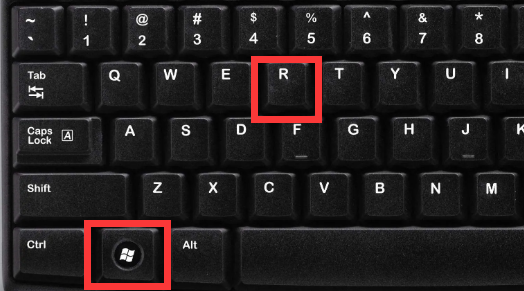
- win7纯净版无网卡驱动怎么解决
- 时间:2024-01-30
-
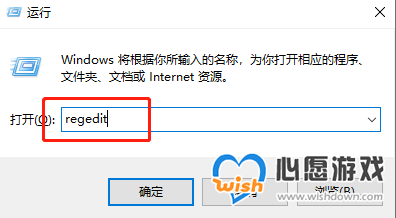
- 英特尔网卡驱动安装失败
- 时间:2023-09-27
-
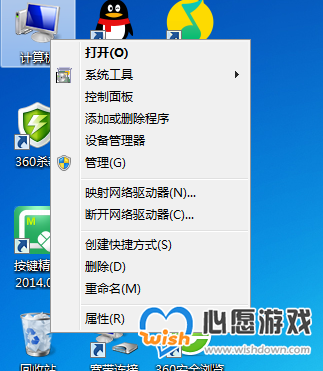
- 英特尔网卡驱动怎么回退
- 时间:2023-09-27
-

- 英特尔网卡驱动装不上
- 时间:2023-09-27
-
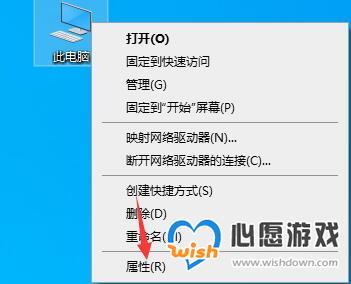
- 英特尔网卡驱动怎么卸载
- 时间:2023-09-27
-
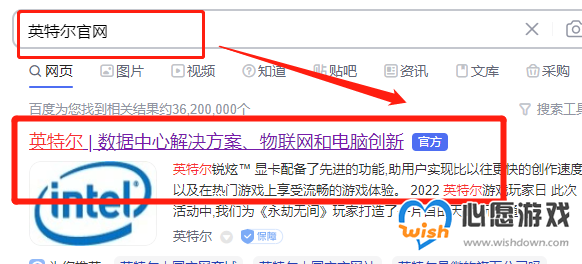
- 英特尔网卡驱动怎么安装
- 时间:2023-09-27
精选合集
更多大家都在玩
大家都在看
更多-

- 胡闹地牢满级多少级
- 时间:2026-01-13
-

- 微博网名粤语男生英文版(精选100个)
- 时间:2026-01-13
-

- 燕云十六声周年庆自选258
- 时间:2026-01-13
-

- 百词斩怎么退出小班?百词斩退出小班方法
- 时间:2026-01-13
-

- 幻兽帕鲁游戏手机版石斧制作方法
- 时间:2026-01-13
-

- 鸣潮新角色莫宁强度怎么样 鸣潮莫宁强度介绍
- 时间:2026-01-13
-

- 踢爆那西游最强5人组合有哪些
- 时间:2026-01-13
-

- 网名有阳光的含义男生(精选100个)
- 时间:2026-01-13
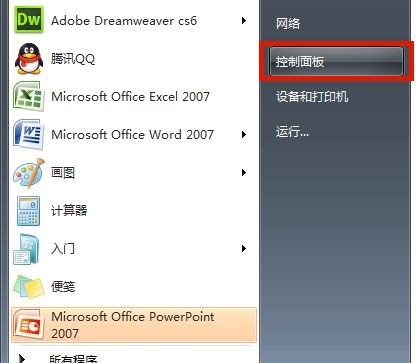
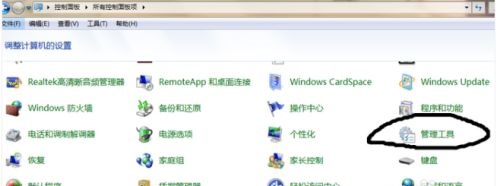





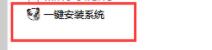
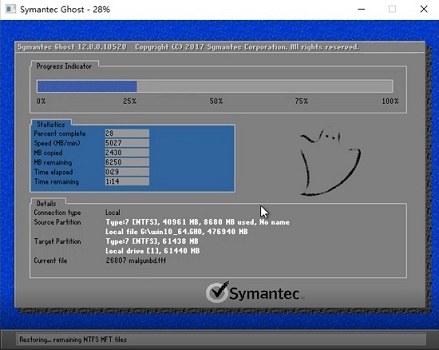


![《这是我的土地》 v1.0.3.19014升级档+未加密补丁[ANOMALY] v1.0.3.19014](https://img.wishdown.com/upload/soft/202601/04/1767522369695a4041041f4.jpg)









